Que faire lorsque la déconnexion n'est pas disponible en raison de restrictions sur iPhone ?
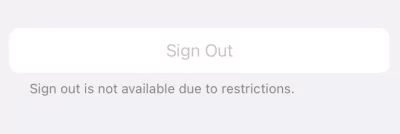
Avez-vous déjà essayé de vous déconnecter de votre compte Apple pour vous retrouver confronté à un bouton « Déconnexion » grisé et un message indiquant que « La déconnexion n'est pas disponible en raison de certaines restrictions » ? Cela peut être frustrant et déconcertant, n'est-ce pas ? Heureusement, une fois que vous avez identifié la cause et compris les restrictions en place, ce problème peut être résolu facilement. Suivez-moi maintenant pendant que nous explorons la solution !
- Partie 1 : Pourquoi la déconnexion de l'identifiant Apple n'est pas disponible en raison de restrictions
- Partie 2 : Comment réparer la déconnexion non disponible en raison de restrictions
- Partie 3 : Comment se déconnecter de l'identifiant Apple même avec des restrictions
- Partie 4 : 3 solutions inefficaces pour résoudre le problème de déconnexion de l'Apple ID
- Partie 5 : Que se passe-t-il si vous vous déconnectez de votre identifiant Apple
Pourquoi la déconnexion de l'identifiant Apple n'est pas disponible en raison de restrictions
Le problème de déconnexion de l'identifiant Apple peut survenir pour diverses raisons, dont certaines sont les suivantes :
Il est possible que le bouton « Déconnexion » soit grisé en raison de bugs logiciels.
Maintenant, vous connaissez les restrictions qui sont à l'origine de ce problème. Bien qu'elles soient mises en place pour protéger votre appareil, elles peuvent parfois être contraignantes.
Comment réparer la déconnexion non disponible en raison de restrictions
En cas de survenue du message « La déconnexion n'est pas disponible en raison de certaines restrictions », ne vous alarmez pas; vous pouvez essayer les solutions suivantes pour y remédier.
Désactivez le code de temps d'écran
Le principal responsable de l'incapacité de se déconnecter en raison des restrictions est le code de temps d'écran. Ainsi, pour lever cette contrainte, il est recommandé de désactiver le code de temps d'écran. Voici la marche à suivre :
- Étape 1 . Allez dans les « Réglages », puis cliquez sur « Temps d'écran ».
- Étape 2 . Cliquez sur « Modifier le code de « Temps d'écran » ».
- Étape 3 . Sélectionnez « Désactiver le code de « Temps d'écran » » dans la fenêtre qui s'affiche.
- Étape 4 . Ensuite, saisissez le code d'accès que vous avez choisi pour le désactiver.
- Étape 5 . Ensuite, rendez-vous sur la page de votre identifiant Apple où vous trouverez le bouton « Déconnexion » disponible.
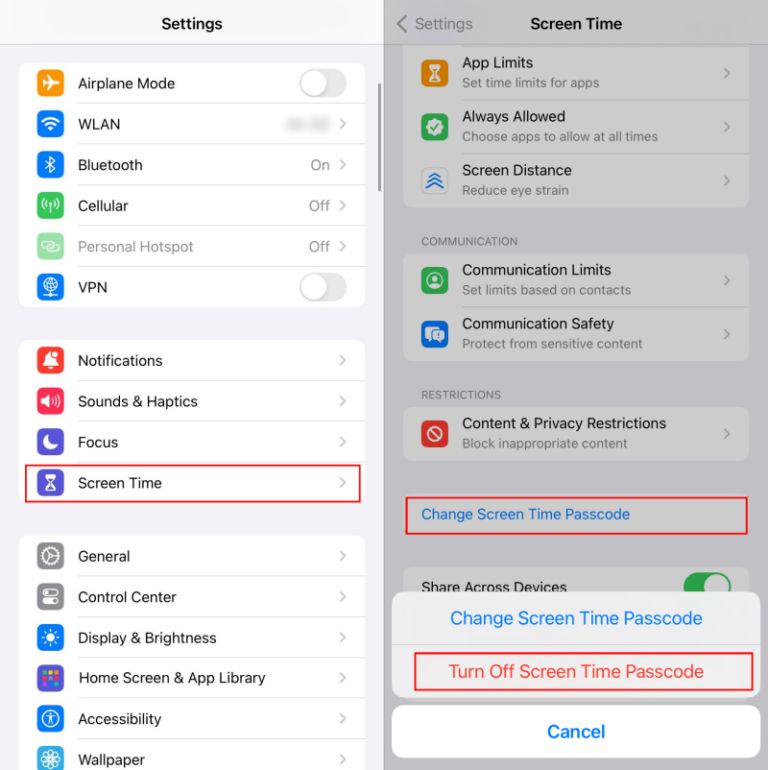
Changer les restrictions de contenu et de confidentialité
Le paramètre de restriction du contenu et de la confidentialité de Temps d'écran offre une option qui vous permet de contrôler les modifications apportées au compte Apple. Si vous le réglez sur « Ne pas autoriser », votre identifiant Apple ne pourra pas être déconnecté en raison des restrictions. Heureusement, vous pouvez toujours ajuster les paramètres pour remédier à ce problème. Voici la marche à suivre :
- Étape 1 . Allez dans « Réglages » puis cliquez sur « Temps d'écran ».
- Étape 2 . Choisissez l'option « Contenu et confidentialité ».
- Étape 3 . Vérifiez que le bouton de restriction est en vert. Sinon, vous ne pourrez pas modifier les paramètres.
- Étape 4 . Faites défiler vers le bas et sélectionnez « Comptes » dans la section « Autoriser les modifications de ». Si cette option est désactivée, activez-la en choisissant « Autoriser » afin de corriger les problèmes de déconnexion de votre identifiant Apple.
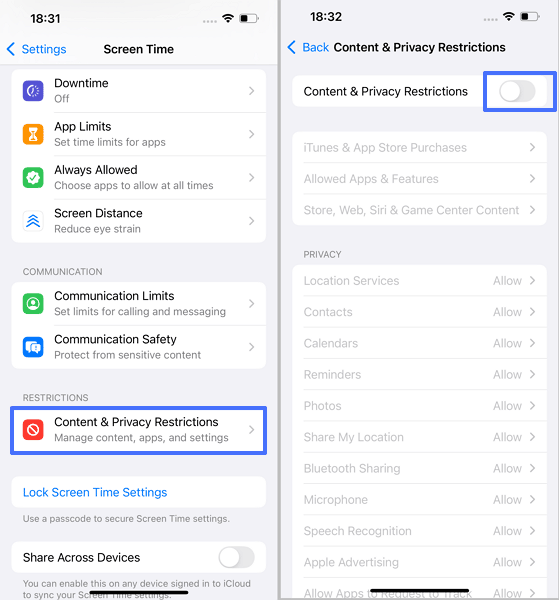
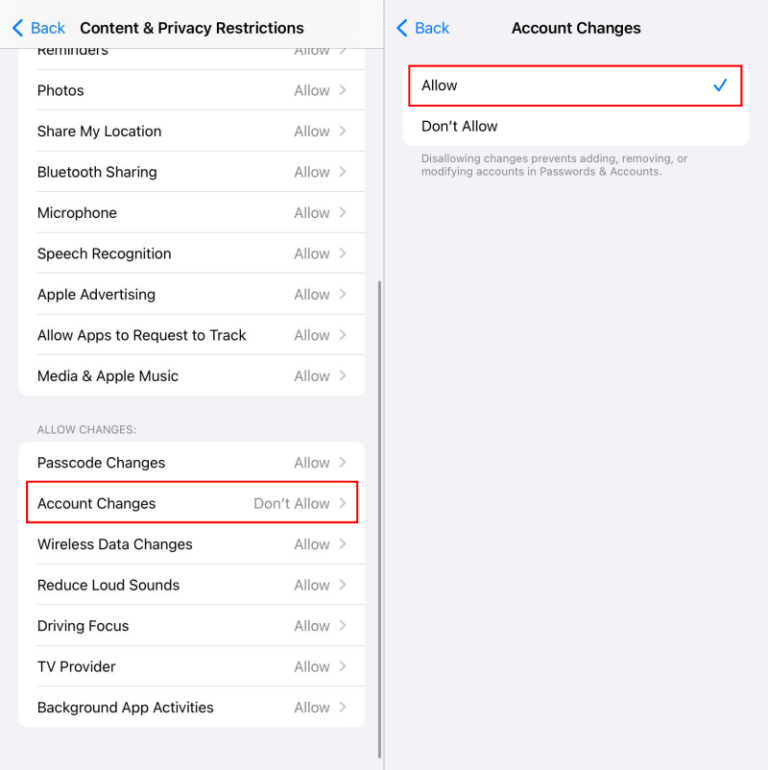
Supprimer le profil MDM
En règle générale, en ajustant les paramètres de Temps d'écran mentionnés précédemment, il est possible que vous ayez été déconnecté de votre identifiant Apple. Dans le cas contraire, il est recommandé de vérifier si votre appareil est soumis à un contrôle par MDM ou des applications de contrôle parental (la plupart des applications de contrôle parental pour iOS nécessitent l'installation de MDM). Voici la marche à suivre pour vérifier et supprimer le profil MDM de votre iPhone :
- Étape 1 . Accédez aux « Réglages » puis sélectionnez « Général ».
- Étape 2 . Ensuite, cliquez sur « VPN et gestion de l'appareil ».
- Étape 3 . Si un profil MDM est présent, veuillez le sélectionner et opter pour « Supprimer le profil ».
- Étape 4 . Après la suppression du profil MDM, le problème de déconnexion de l'identifiant Apple sera résolu.
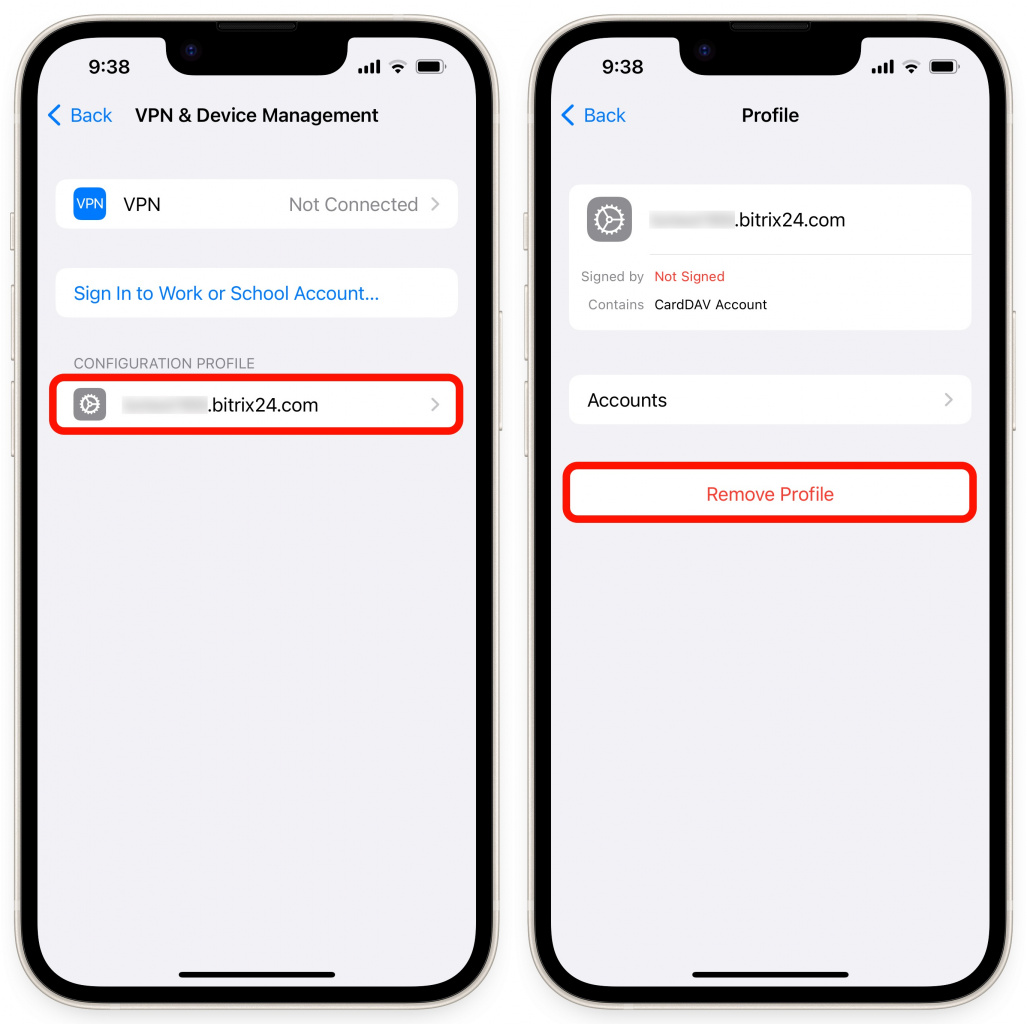
Comment se déconnecter de l'identifiant Apple même avec des restrictions
Il peut arriver que malgré avoir tenté les solutions précédentes sans succès, vous vous retrouviez dans cette situation où la seule option restante est de réinitialiser l'appareil aux paramètres d'usine ou de le remettre à zéro afin de forcer la déconnexion de l'identifiant Apple. Voici la marche à suivre :
Réinitialiser votre iPhone aux paramètres d'usine
Après avoir été réinitialisé, votre iPhone retrouvera ses paramètres d'usine par défaut, tout comme un appareil neuf. De plus, votre identifiant Apple sera automatiquement déconnecté.
- Étape 1 . Accédez aux « Réglages » de votre appareil.
- Étape 2 . Cliquez sur « Général », puis sur « Transférer ou réinitialiser l'iPhone ».
- Étape 3 . Une fois que vous avez terminé, cliquez sur « Effacer tout le contenu et les réglages ».
- Étape 4 . Après avoir restauré l'iPhone aux paramètres d'usine, vous pourrez vous reconnecter avec un nouvel identifiant Apple.
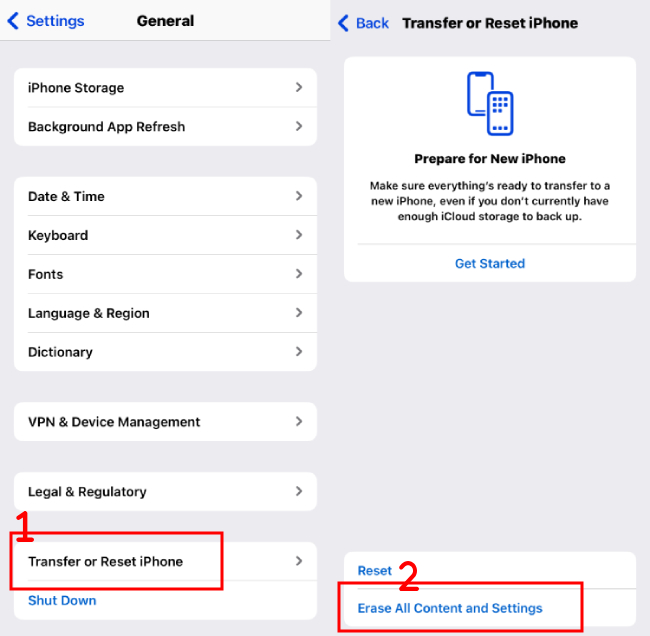
Effacer votre appareil
Tout comme lors d'une réinitialisation d'usine, le fait d'effacer l'appareil peut également entraîner la suppression de l'identifiant Apple associé. Voici la marche à suivre pour effacer l'appareil en utilisant la fonction Localiser sur iCloud :
- Étape 1 . Accédez à l'application « Localiser » ou connectez-vous à icloud.com en utilisant vos identifiants.
- Étape 2 . Allez dans l'onglet « Appareils » et choisissez l'appareil pour lequel la déconnexion est impossible en raison de restrictions.
- Étape 3 . Appuyez sur « Effacer cet appareil » afin de supprimer tous les réglages, y compris l'identifiant Apple.
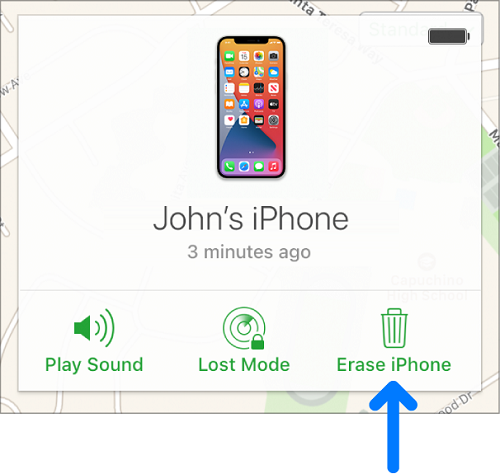
3 solutions inefficaces pour résoudre le problème de déconnexion de l'Apple ID
Lorsque vous cherchez des solutions, il peut être difficile de choisir parmi les différentes méthodes disponibles. Cependant, il arrive parfois qu'elles ne donnent pas les résultats escomptés, ce qui peut être frustrant et entraîner une perte de temps.
Heureusement, nous avons testé la plupart d'entre eux. Les suivants sont inutilisables, donc il vaut mieux éviter de les essayer.
- Désactiver la fonction Temps d'écran : De nombreuses sources en ligne recommandent de désactiver le code d'accès du Temps d'écran plutôt que de désactiver le Temps d'écran lui-même. Toutefois, cette méthode ne sera pas efficace si le code d'accès du Temps d'écran n'a pas été préalablement désactivé.
- Retirer l'appareil lié à l'identifiant Apple : J'ai aussi tenté cette méthode, mais non seulement je n'ai pas réussi à me déconnecter de mon compte Apple, mais des fenêtres contextuelles apparaissent sans cesse sur mon appareil en me demandant de vérifier mon identifiant Apple.
- Effacer l'appareil en utilisant la fonction Localiser : Ainsi, cela permet de désactiver uniquement la fonction « Localiser » sur l'appareil, sans pour autant supprimer l'identifiant Apple associé à cet appareil.
Que se passe-t-il si vous vous déconnectez de votre identifiant Apple
Après vous être déconnecté de votre identifiant Apple, vous ne pourrez plus télécharger, mettre à jour ou acheter des applications sur l'App Store. Cependant, les applications déjà téléchargées resteront disponibles et pourront être utilisées.
Ce qui importe le plus, c'est que vous perdrez l'accès aux services iCloud tels que iCloud Drive, iCloud Photos, iCloud Backup et d'autres données stockées dans votre compte iCloud. Vous avez bien sûr la possibilité de conserver une copie de toutes vos données iCloud sur votre appareil avant de vous déconnecter.
Votre iPhone n'est pas localisable sur Localiser car cette fonctionnalité requiert une session ouverte avec un identifiant Apple. De plus, d'autres services Apple tels que iMessage et FaceTime ne sont pas accessibles.
Ainsi, il est recommandé de prendre en considération les éléments mentionnés avant de vous déconnecter de votre identifiant Apple. En cas de doute, n'hésitez pas à contacter le support Apple pour obtenir davantage d'informations.

FAQ sur l'identifiant Apple
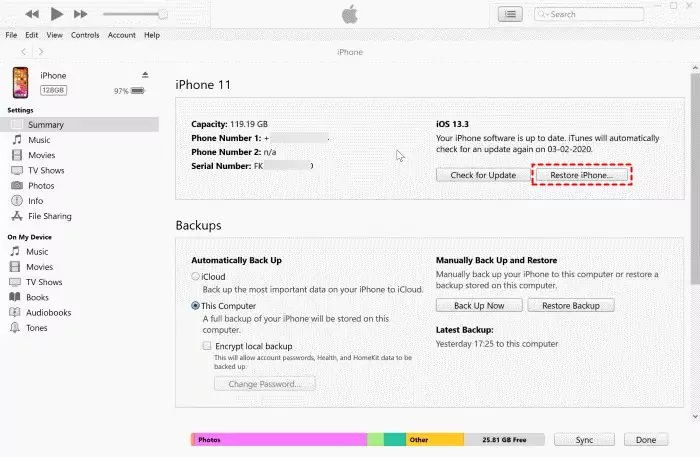
Pour commencer, il vous suffit de cliquer sur Apple ID dans les « Réglages », puis de choisir « Connexion et sécurité ». Optez pour « Modifier le mot de passe ». Une fois que vous aurez entré le code d'accès de l'écran verrouillé, vous pourrez définir un nouveau mot de passe.
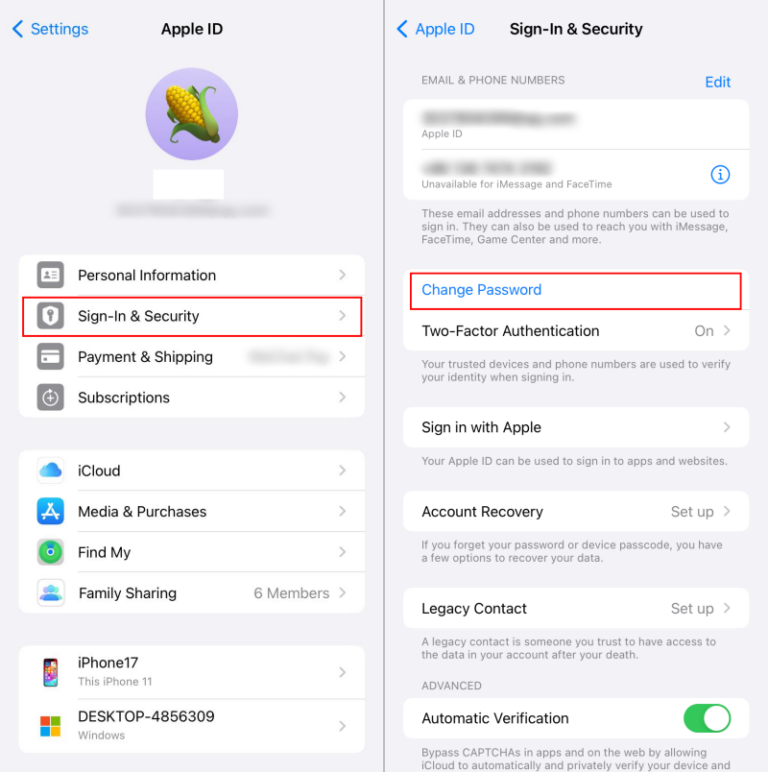
Conclusion
Si vous rencontrez des difficultés pour vous déconnecter de votre identifiant Apple en raison de restrictions ou si l'option est grisée, cela peut être dû au code de temps d'écran, aux restrictions de contenu ou au profil MDM. Dans ce cas, vous pouvez essayer de modifier les paramètres du temps d'écran ou de supprimer le profil MDM. En outre, vous pouvez forcer la déconnexion de votre identifiant Apple en réinitialisant votre iPhone ou en le réinitialisant aux paramètres d'usine.











Laisser une réponse.